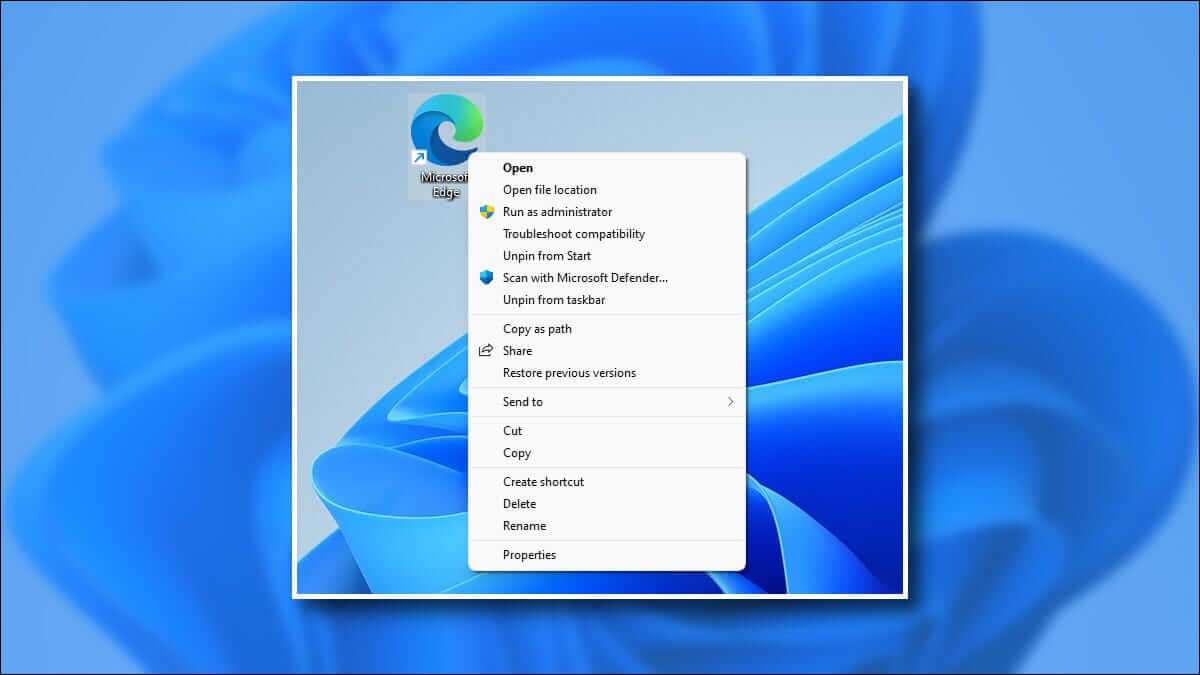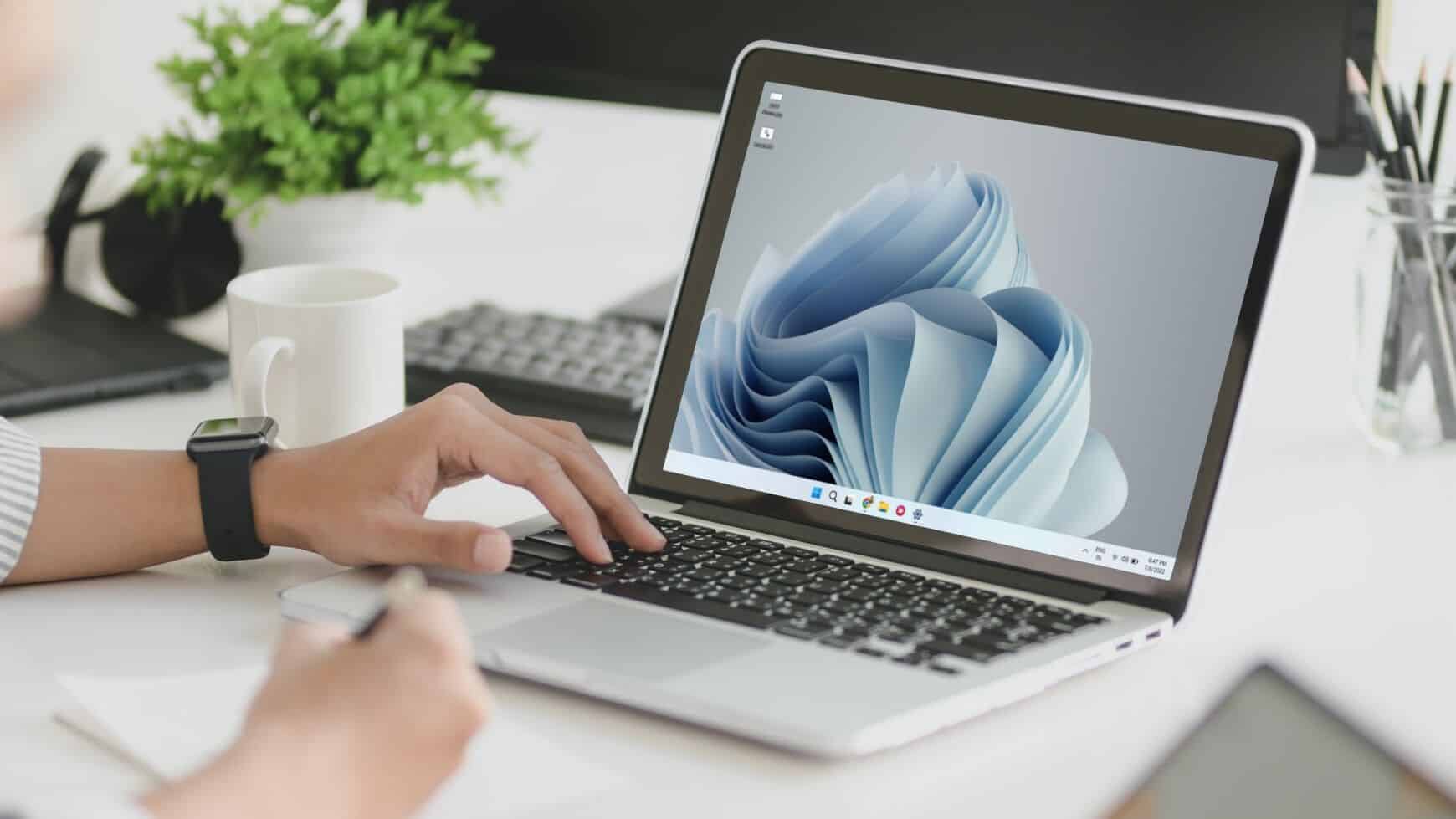Tekstutskiftning sparer tid og kræfter ved automatisk at erstatte udvalgte forkortelser med længere sætninger. Faktisk er det en af de bedste måder at øge din produktivitet på. Selvom det ofte forbindes med Apple-enheder, kan du opnå tekstudskiftning på Windows ved hjælp af indbyggede værktøjer og tredjepartsprogrammer.
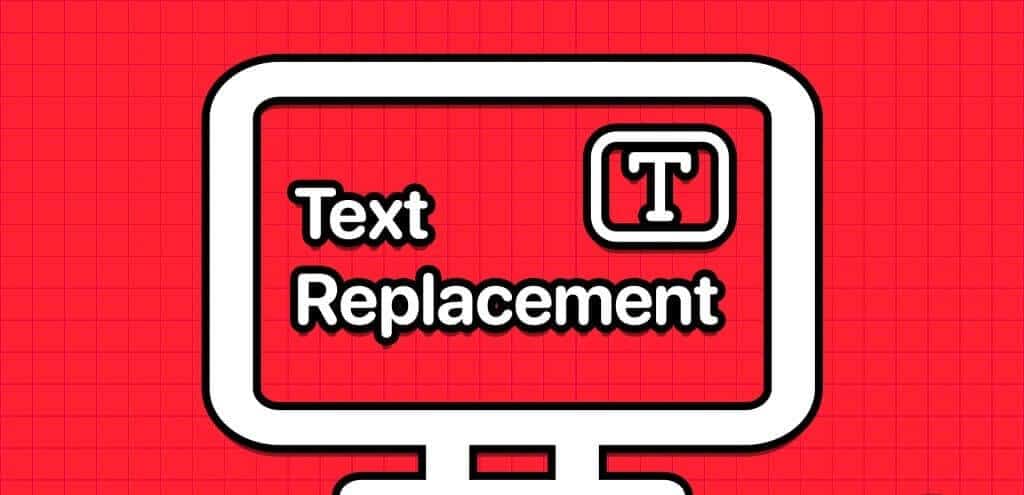
I denne guide gennemgår vi, hvordan man konfigurerer tekstudskiftning i Windows. Der er også nogle begrænsninger, så vi bruger en tredjepartsapp til at omgå dem. Til sidst vil du kunne få Apple-lignende tekstudskiftningsfunktionalitet på din Windows-pc. Lad os komme i gang.
Opsætning af tekstudskiftning i Windows ved hjælp af indbyggede værktøjer
En af de enkleste måder at konfigurere teksterstatning i Windows er at bruge to indbyggede funktioner: Autotekst og Autokorrektur. Autotekst giver dig mulighed for at oprette genveje til ofte brugte sætninger, udtryk eller afsnit.
På den anden side er autokorrektur et andet indbygget værktøj, der retter almindelige stavefejl, mens du skriver. Du kan også bruge det til at oprette tekstgenveje. Sådan bruger du begge.
1. Brug Autotekst
Trin 1: tænde for Microsoft Word Åbn et tomt dokument. Skriv en sætning efter eget valg, som du vil oprette en genvej til.
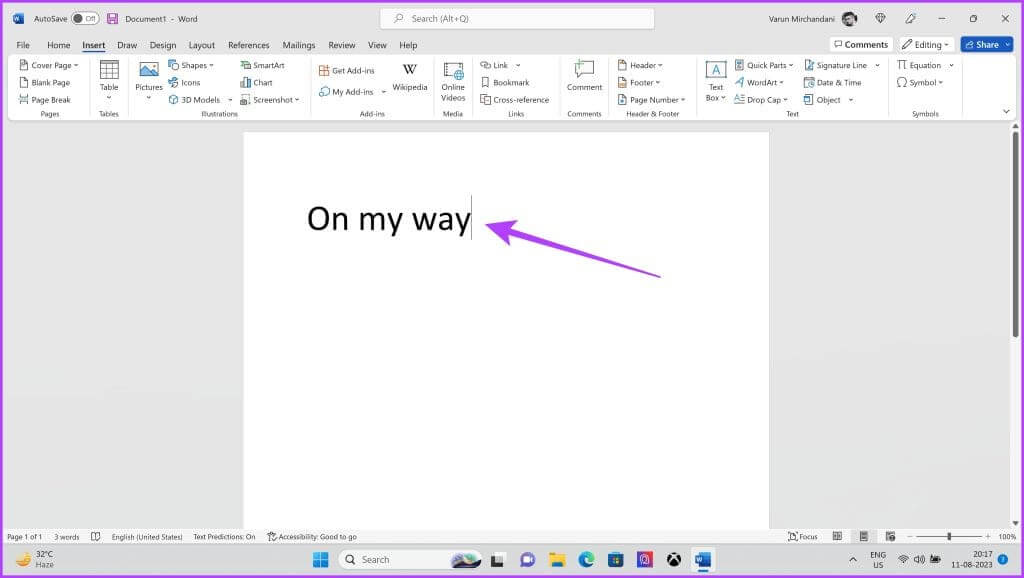
Trin 2: Vælg teksten og tryk på Alt + F3 På dit tastatur. Dette åbner et vindue. Opret en ny bygningsskabelon. Klik på Okay at gemme det.
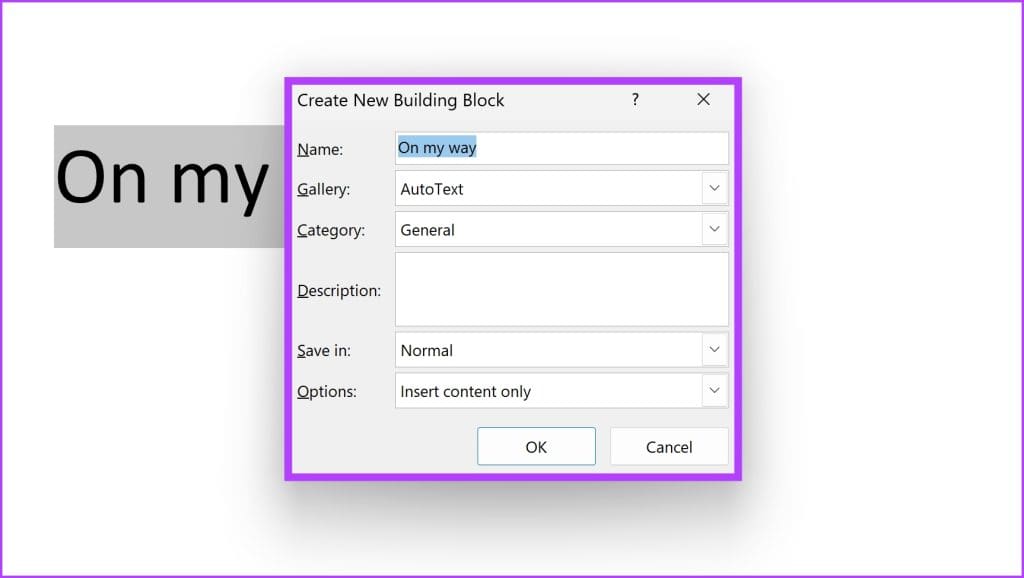
Trin 3: Din autotekst burde nu være gemt. Skift til fanen for at bruge den Indskud placeret på bjælken øverst og klik på Hurtige dele.
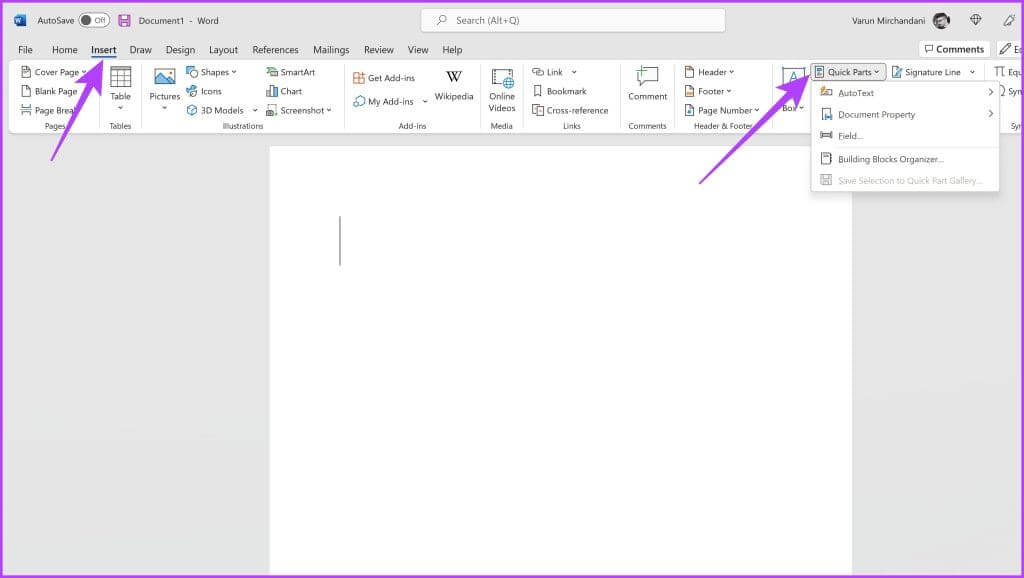
Trin 4: Klik til sidst på Autotekst og vælg derefter forkortelse Som jeg gemte.

Microsoft indsætter den automatisk på den ønskede placering. Fordelen ved dette er, at du med Autotekst kan tilføje flere linjer samt brugerdefineret formatering, og Windows beholder alt dette.
Det kræver dog yderligere klik. Hvis du derimod vil erstatte tekst automatisk, kan du bruge Autokorrektur. Sådan gør du.
2. Opret genveje til teksterstatning ved hjælp af Autokorrektur
Trin 1: Start Microsoft Word og klik på "Muligheder" fra venstre sidepanel.
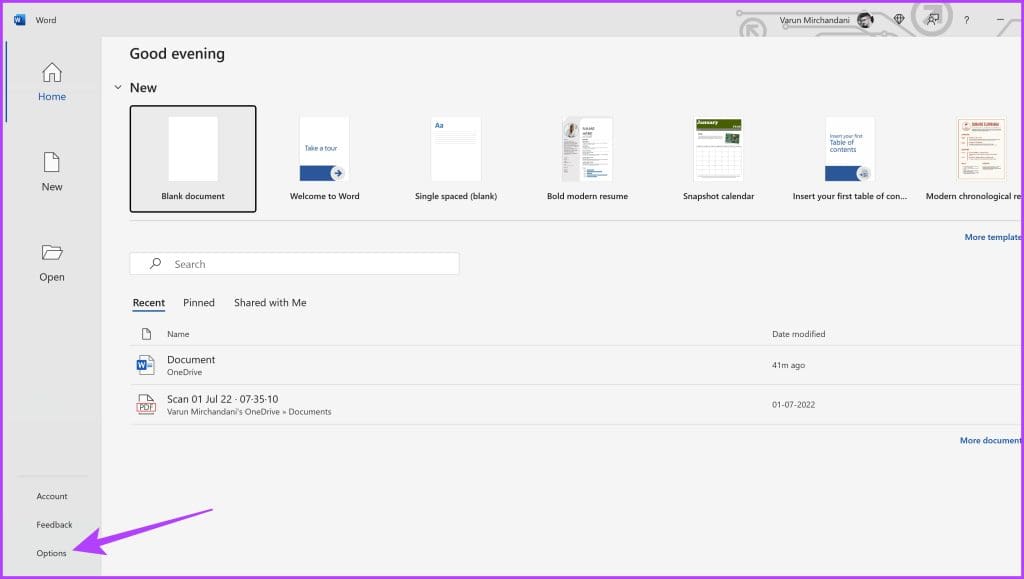
Trin 2: .ي Vinduet Ordindstillinger , Klik Revidere I venstre sidebjælke. Dette fører dig til Revisionsindstillinger.
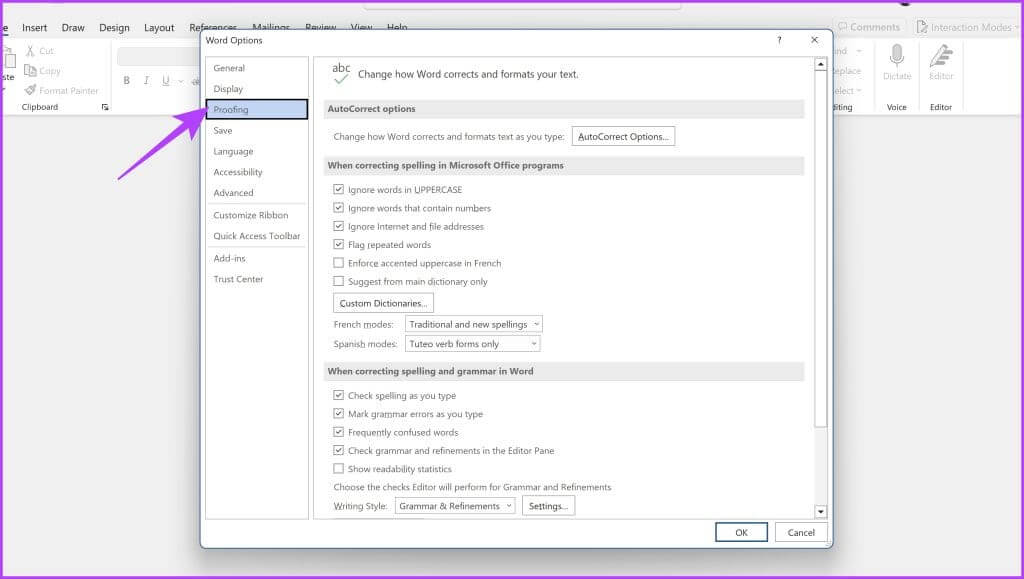
Trin 3: Klik nu Autokorrekturindstillinger.
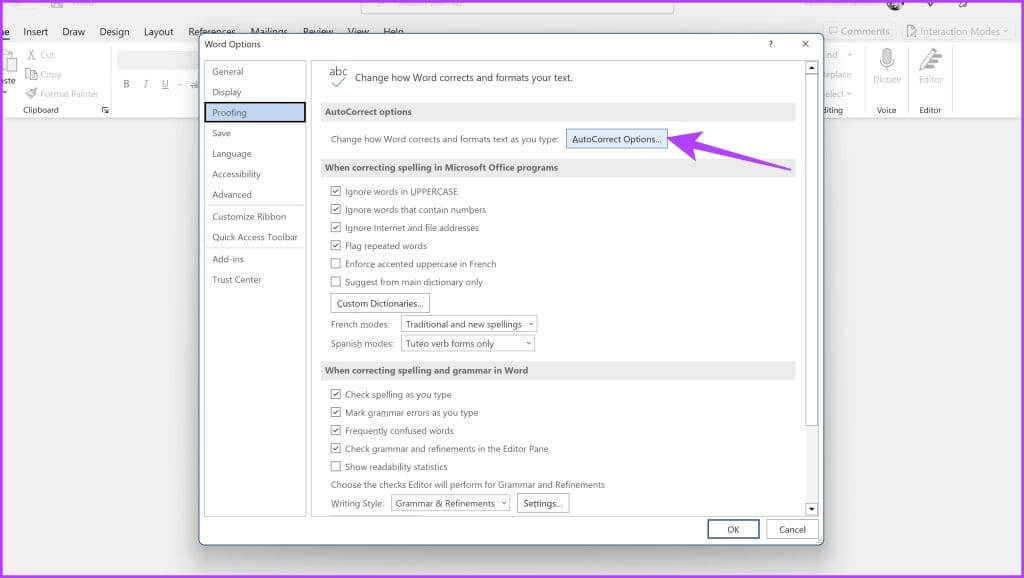
Trin 4: Sæt kryds i feltet ved siden af "Erstat under skrivning."
Trin 5: Indtast nu Søgeord I afsnittet Erstat skal du også indtaste den søgeordsfrase, du vil erstatte, i afsnittet Med.
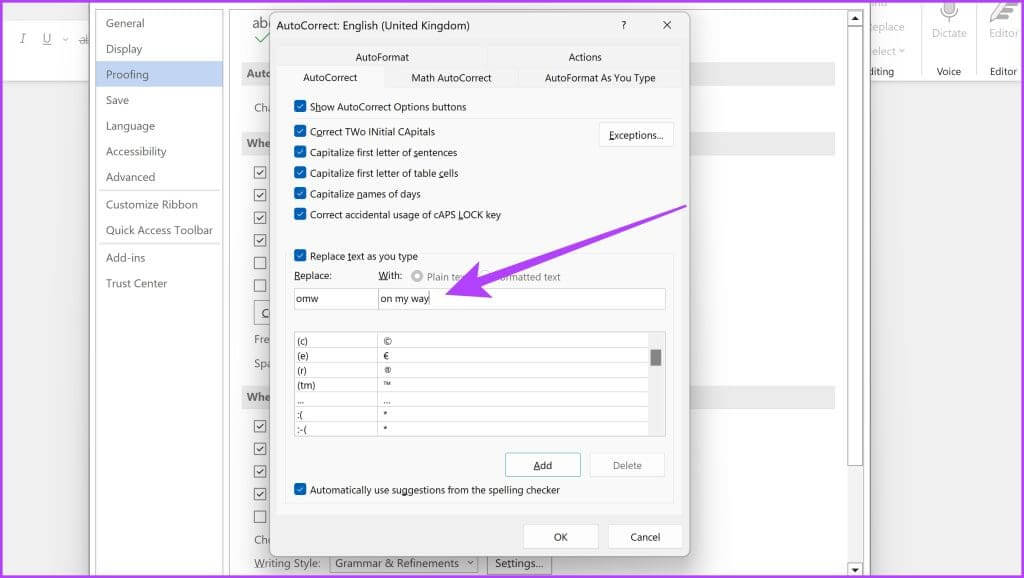
Trin 6: Når det er gjort, skal du klikke tilføjelse.
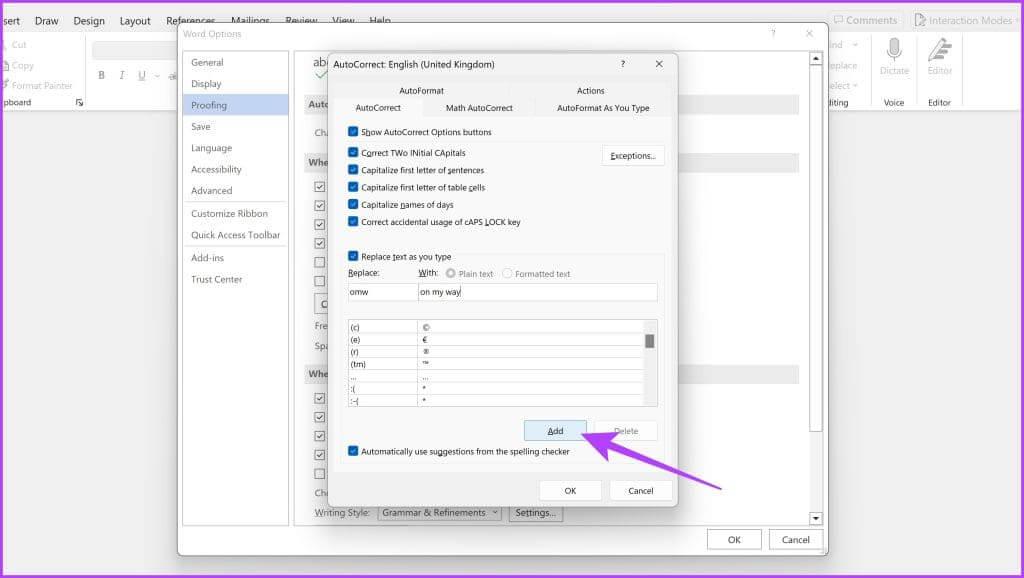
Det var det. Når du nu indtaster et nøgleord, erstatter Windows det automatisk med den nøglefrase, du har angivet. Autokorrektur fungerer dog med op til 255 tegn og bevarer ikke formatering eller lang tekst.
Begrænsninger ved AUTOTEKSTEN og AUTOKORREKTIONEN
Autotekst og Autokorrektur er en nøglefunktion til tekstudvidelse. Disse funktioner har dog nogle begrænsninger. For det første fungerer de kun i bestemte applikationer, f.eks. Microsoft Word Eller Outlook. Så hvis du opretter alternativer der, vil de ikke magisk virke andre steder på din computer.
Derudover er ydeevnen heller ikke god. Mange brugere klager over, at automatiske tekstindtastninger tager et par sekunder om at udvide sig. Dette kan være irriterende, hvis du skriver hurtigt. Hvad angår automatisk korrektur, er den heller ikke perfekt og kan nogle gange lave fejl, såsom at erstatte et stavefejl med et korrekt ord.
Så gå videre til næste afsnit for en bedre mulighed for at erstatte tekst på Windows.
Opsætning af automatisk teksterstatning i Windows ved hjælp af BEEFTEXT
Heldigvis findes der bedre løsninger, der kan gøre opgaven lettere. I denne guide bruger vi Beeftext til at oprette genveje til teksterstatning i Windows. Beeftext er et gratis, open source-program fra tredjepart til tekstudvidelse, der giver dig mulighed for at oprette komplekse teksterstatningsregler, der kan bruges i ethvert Windows-program.
Trin 1: Hent bøftekst Og installer det på din Windows-pc.
Trin 2: Når det er installeret, skal du køre Oksekødstekst.
Trin 3: Klik nu grupper Vælg Ny fra rullelisten med muligheder.
Tryk i stedet på Ctrl + N-tasterne sammen på tastaturet.
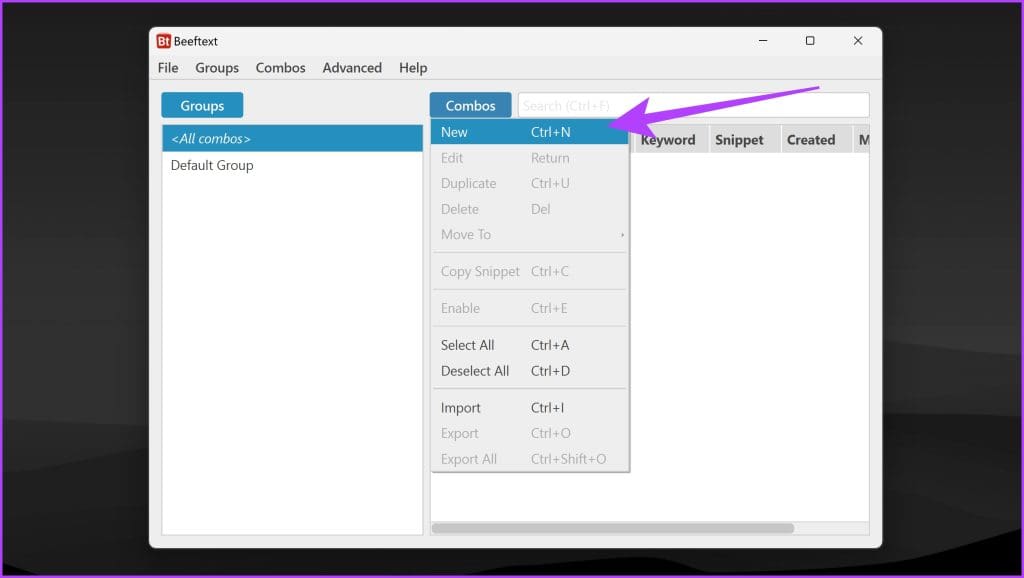
Trin 4: Indtast den nøglefrase i fuldtekst, du vil oprette en genvej til, i vinduet. Uddrag.
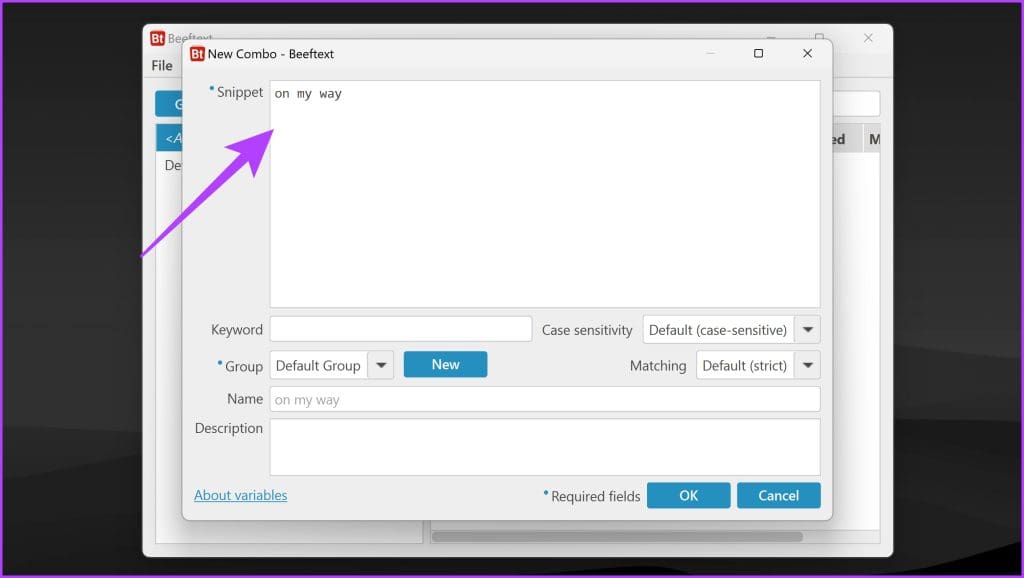
Trin 5: Når du har gjort dette, skal du oprette en genvej eller forkortelse. Indtast den i Nøgleord.
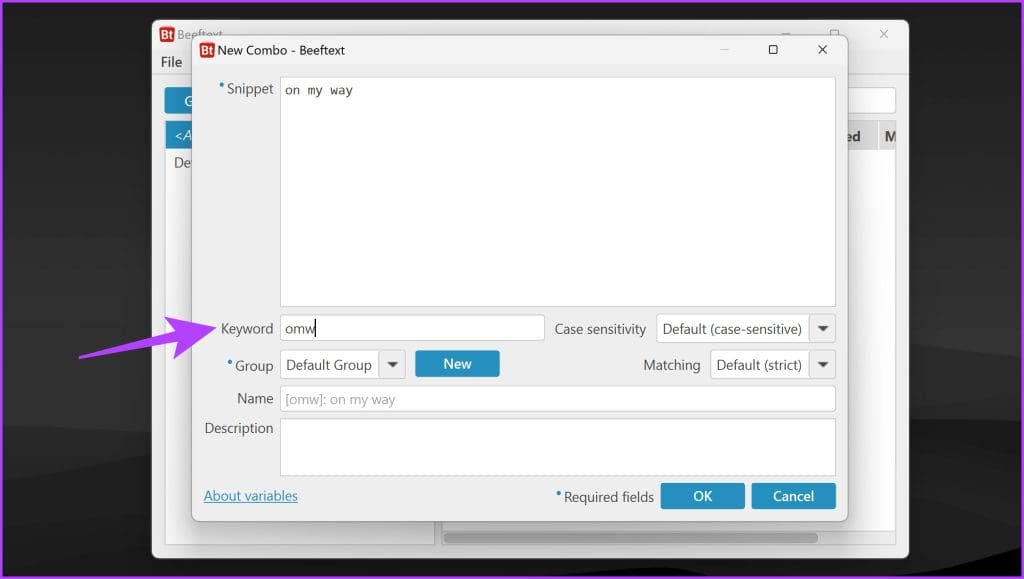
Trin 6: Klik på "OKAY" Når du er færdig.
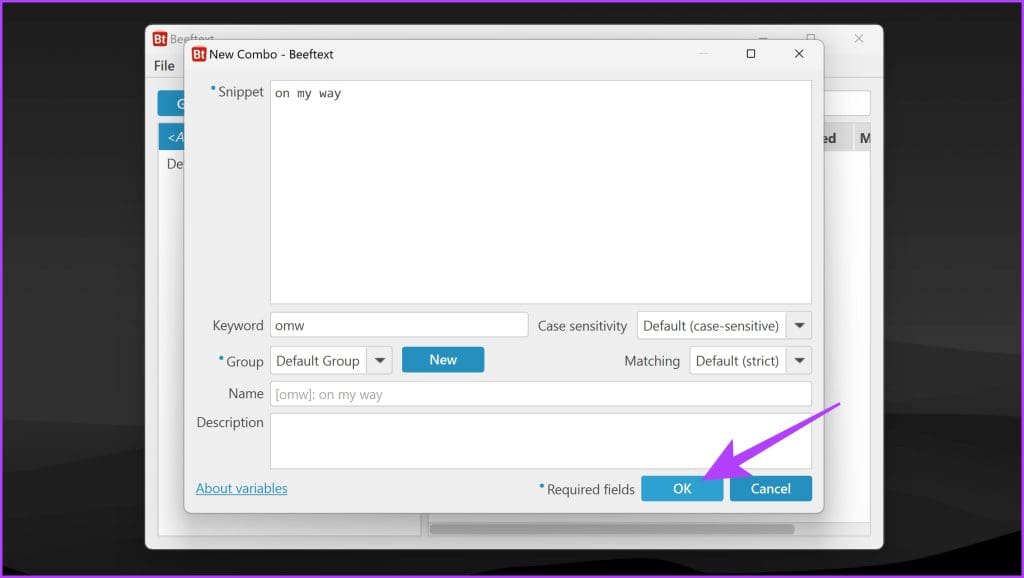
Det var det. Din brugerdefinerede teksterstatningsgenvej er klar til brug i Windows. Den erstatter tekst, mens du skriver, ligesom Windows Autokorrektur. Derudover bevarer den tekstformateringen, ligesom Autotekst.
En ting at bemærke her er, at teksterstatningsfunktionen kun fungerer, når Beeftext-applikationen kører. Derfor er det en god idé at sikre, at applikationen starter automatisk, når Windows starter. For at gøre dette skal du åbne Beeftext-applikationen og gå til Filer > Indstillinger og markere afkrydsningsfeltet ud for "Start Beeftext automatisk, når du logger ind."
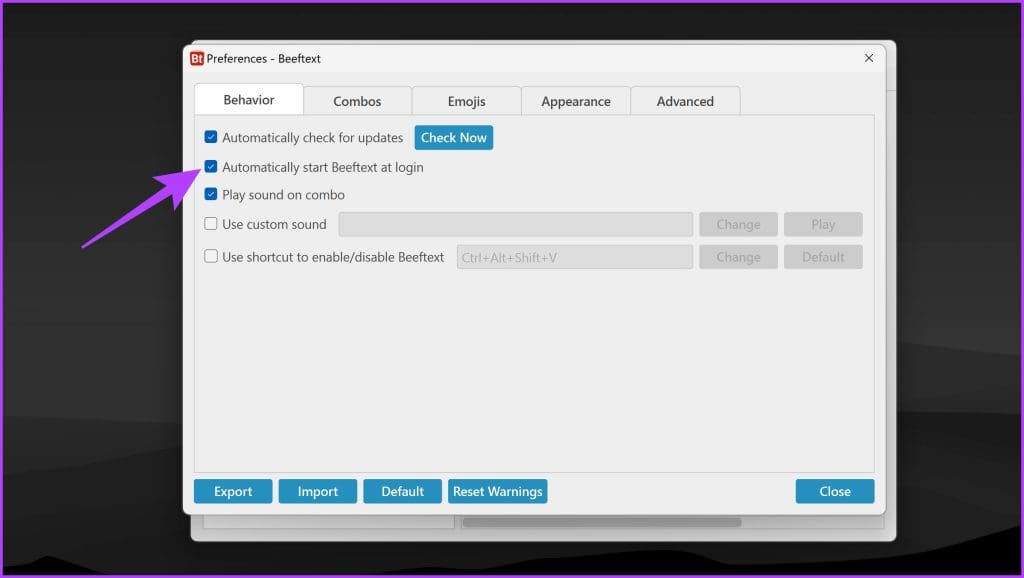
Ofte stillede spørgsmål:
Q1. Hvad er forskellen mellem Autotekst og Autokorrektur?
Svar: Autotekst bruges til at oprette forkortelser for ofte brugte sætninger eller tekstblokke. Autokorrektur bruges til automatisk at rette almindelige stavefejl og slåfejl.
Q2. Kan jeg bruge Autotekst og Autokorrektur i alle apps?
Svar: Nej, Autotekst og Autokorrektur er kun tilgængelige i programmer, der understøtter dem. De fleste Microsoft Office-programmer understøtter Autotekst og Autokorrektur, men andre programmer gør det muligvis ikke.
Q3. Kan jeg bruge tekstudskiftning i alle apps med Beeftext?
Svar: Ja, i modsætning til Autotekst og Autokorrektur fungerer Beeftext på tværs af apps og giver systemomfattende teksterstatningsfunktionalitet.
Skriv hurtigere, vær mere produktiv
Tekstutskiftning er en værdifuld funktion, der kan forbedre din skriveeffektivitet betydeligt i Windows. Mens Autotekst og Autokorrektur leverer grundlæggende funktioner i specifikke applikationer, tager Beeftext det et skridt videre ved at tilbyde tekstudskiftning på tværs af hele systemet, svarende til Apple-enheder. Vi håber, at du nu nemt kan aktivere automatisk tekstudskiftning på din Windows-pc.